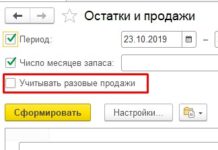В этой статье рассмотрим, как подключить расширение 1С к вашей базе. Для примера возьмем конфигурацию «Управление торговлей», но инструкция актуальна для всех современных конфигураций.
- Зайдите в меню «НСИ и Администрирование» — «Печатные формы, отчеты и обработки»:
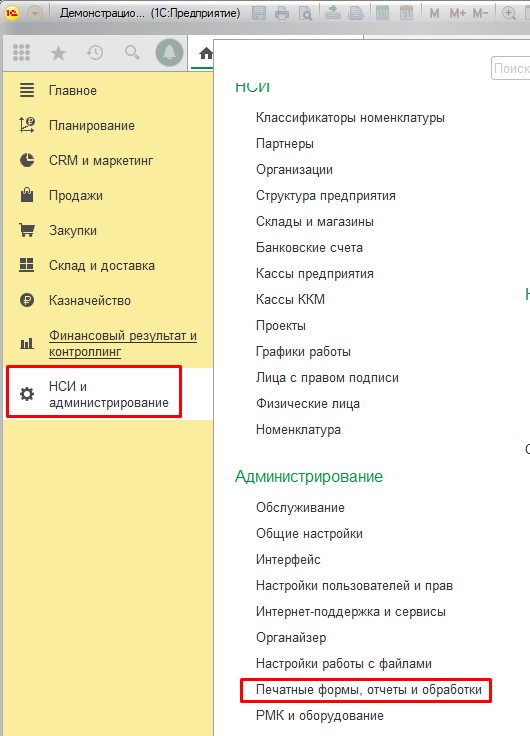
В других конфигурациях 1С «НСИ и администрирование» может называться «Администрирование» или «Настройки»
2. Откройте расширения:
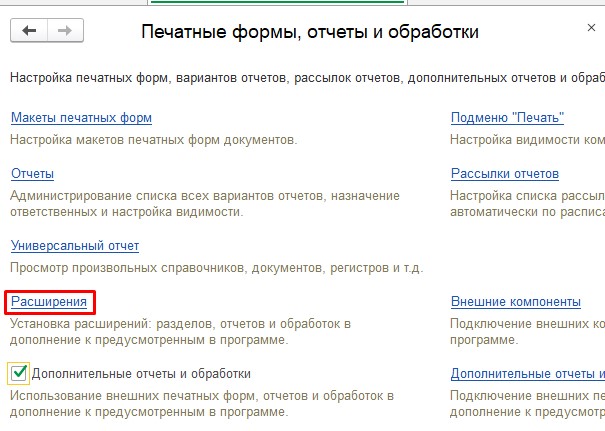
3. Нажмите «Добавить из файла…»:
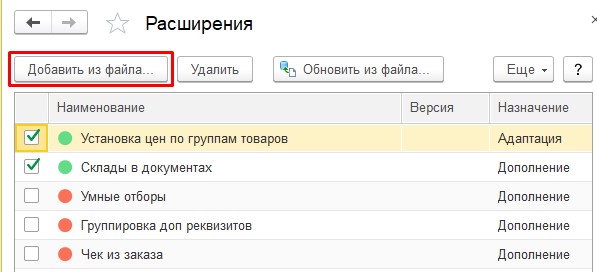
4. На предупреждение безопасности ответьте «Продолжить»:
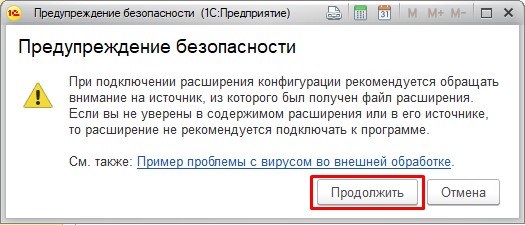
Подключайте только те расширения, которым доверяете! помимо того, что они могут содержать вирус, они могут еще и навредить данным в 1С!
5. Выберите файл расширения и нажмите «Открыть»:
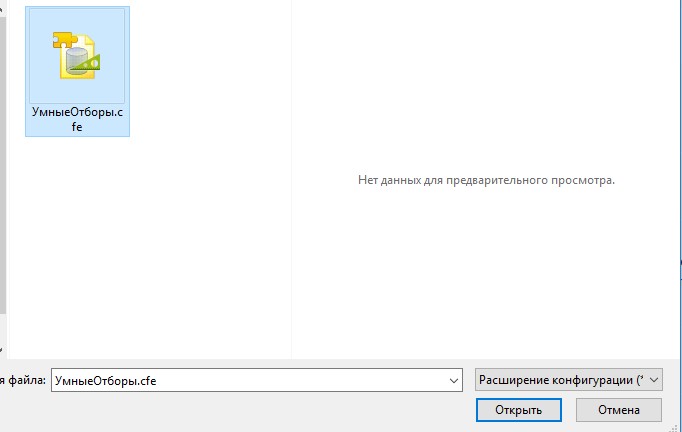
6. Дождитесь окончания подключения расширения:
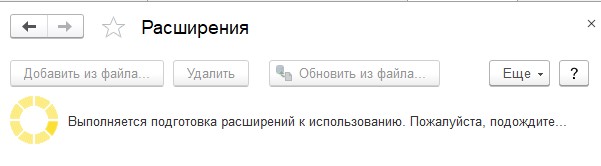
7. Расширение появится в списке расширений с серым кружком. Нажмите «перезапустить»:
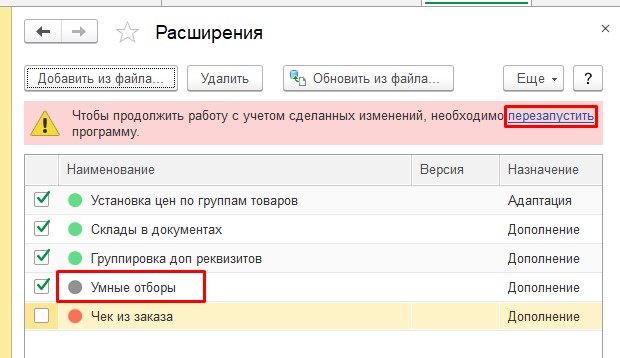
8. После перезапуска 1С снова откройте список расширений и убедитесь, что кружок стал зеленым:
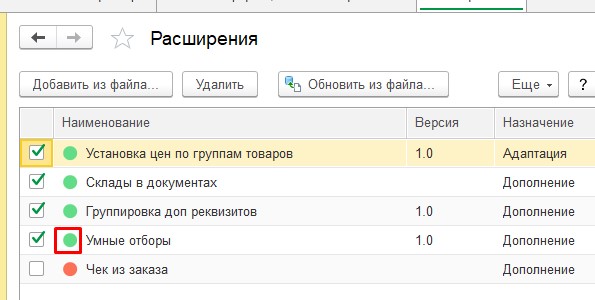
Если вместо зеленого кружка вы видите красный, значит с подключением расширения произошла ошибка. Обратитесь к разработчику расширения, либо к нам, мы адаптируем расширение под вашу конфигурацию
9. Иногда в инструкции к расширению написано, что надо снять флажок «Безопасный режим». Сделать это можно прямо в списке расширений:
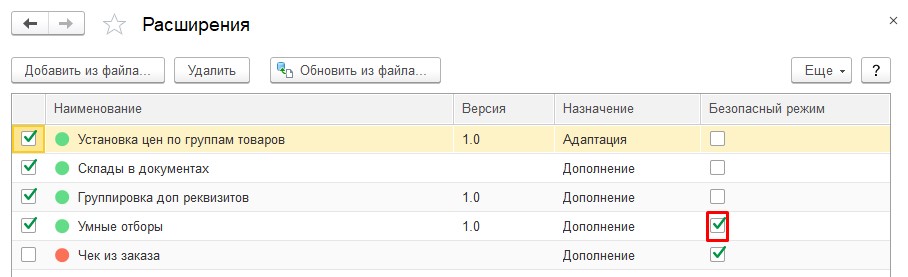
Отключенный безопасный режим не значит, что расширение будет вам вредить. Сняв этот флажок вы разрешаете расширению, например, перехватывать серверные процедуры и функции. Часто это необходимое условие работы расширения.
По нашему опыту, большинство расширений работают только с отключенным безопасным режимом.
Тем не менее, вы должны доверять автору расширения перед использованием его решения! Если есть сомнения в безопасности решения, обращайтесь к нам, мы проверим расширение на наличие потенциально опасного кода.
На этом все, теперь вы знаете как подключить расширение 1С к вашей базе. Ниже рассмотрим, что можно сделать с уже подключенным расширением.
Как обновить расширение 1С
- Если ваше расширение было доработано и вам нужно его обновить, зайдите в список расширений, выделите мышкой нужное расширение и нажмите «Обновить из файла»:
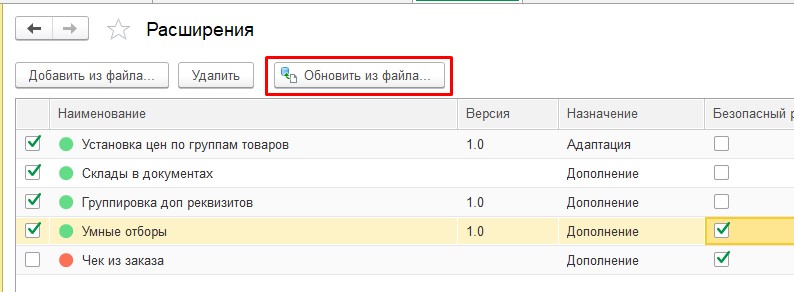
2. На предупреждение безопасности ответьте «Продолжить»:
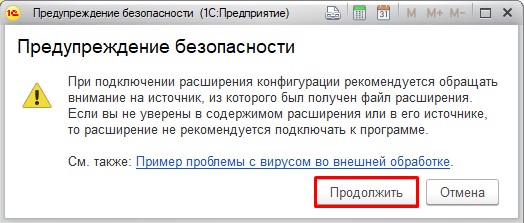
3. И выберите новый файл расширения:
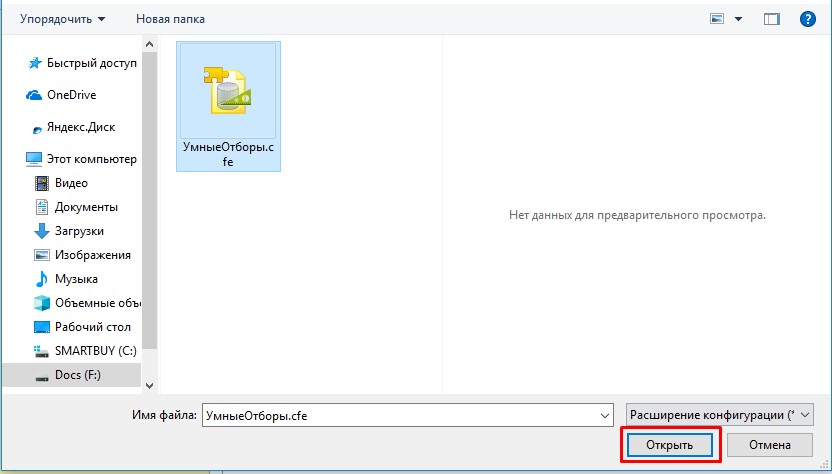
Вероятнее всего изменится версия расширения:
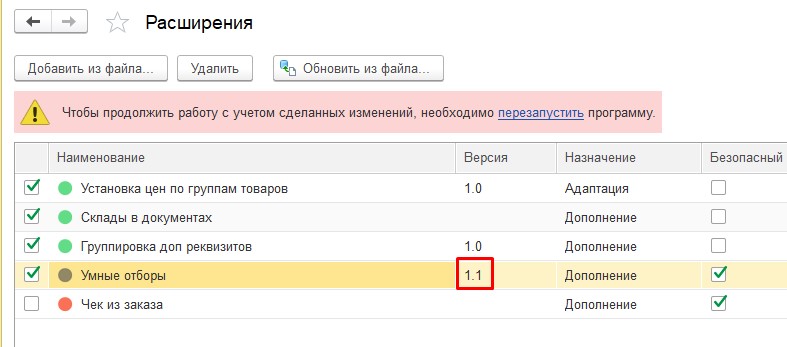
Версия расширения — это вспомогательный и необязательный атрибут расширения. Поэтому у вас версия может либо не измениться после обновления, либо вообще быть пустой.
4. Перезапустите 1С:
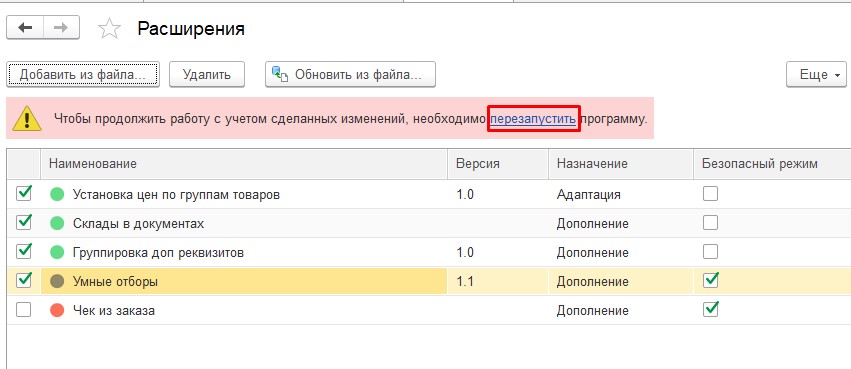
5. Убедитесь, что новая версия расширения корректно подключилась к вашей конфигурации:
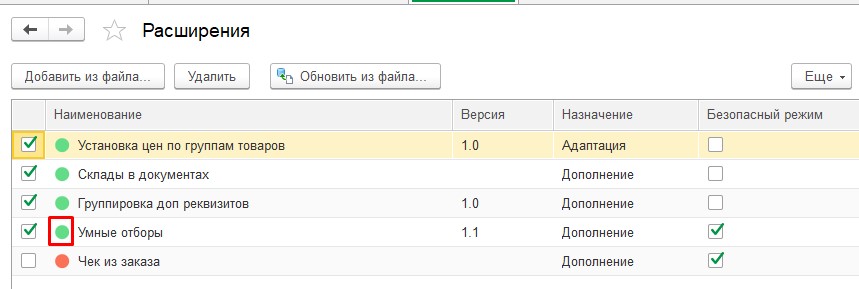
Как временно отключить расширение
- Чтобы отключить, но не удалять расширение, снимите флажок слева от названия расширения:
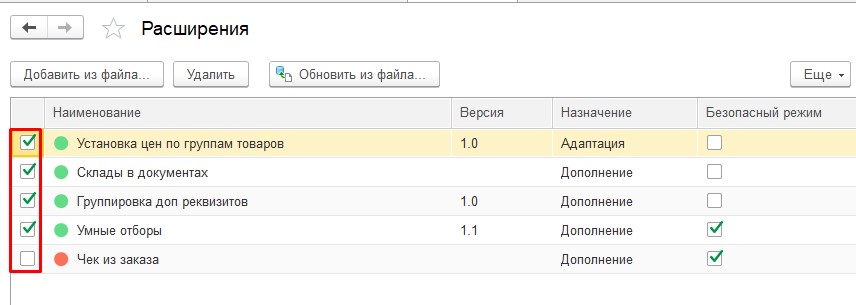
В предупреждении безопасности нажмите «Отключить»:
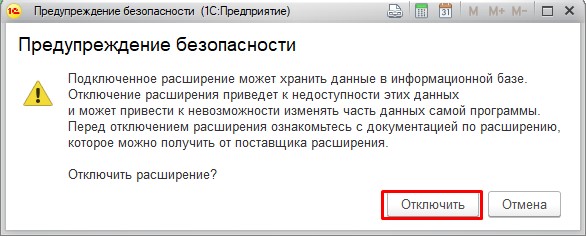
Несмотря на то, что отключение расширения не удаляет данные, хранящиеся в расширении, лучше уточнить у разработчика, будут ли негативные последствия от отключения расширения.
Как удалить расширение
- В списке расширений нажмите «Удалить»:
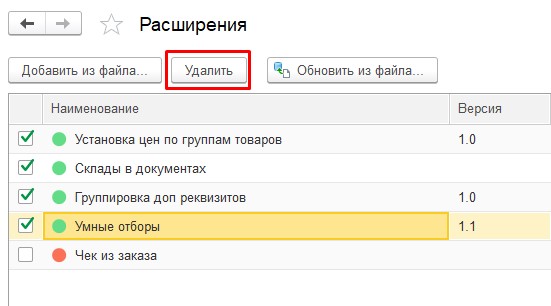
При этом, предварительно отключать расширение не обязательно. 1С корректно удаляет даже активные расширения.
2. На предупреждение безопасности ответьте «Удалить»:
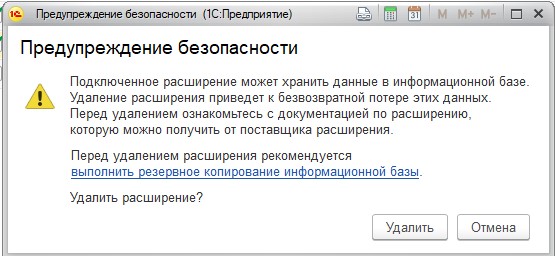
Здесь же можно сделать резервную копию 1С, нажав «выполнить резервное копирование информационной базы». Мы рекомендуем это сделать, даже если вы уверены, что ничего плохого при удалении расширения не случится.
И вообще — резервных копий много не бывает 🙂 Если у вас еще не настроено регулярное резервное копирование 1С, вот наша статья на эту тему: //1cgreen.ru/rezervnoe_kopirovanie_fajlovoj_1c
3. Дождитесь завершения удаления расширения:
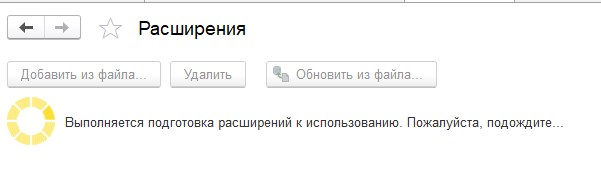
4. Перезапустите 1С:
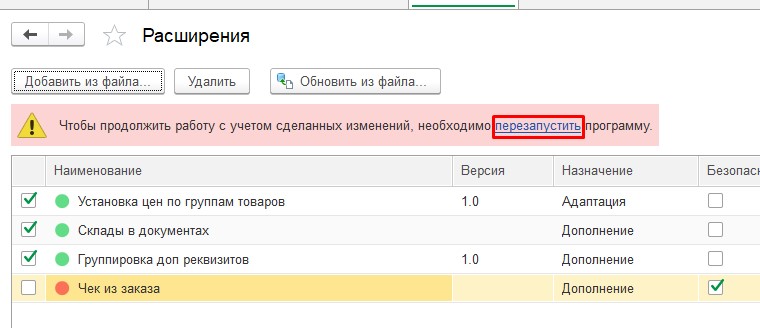
Помните, что при удалении расширения удаляются и данные, которые в этом расширении хранились. Соответственно, если вы затем повторно подключите расширение, придется заново вносить удаленные данные.